فناوری هوش مصنوعی اپل هنوز جای کار زیادی دارد، اما آنچه اکنون داریم نیز واقعا مفید است. با ۶ ویژگی Apple Intelligence که باید بشناسید همراه باشید.
اپل در آخرین کنفرانس جهانی توسعهدهندگان، حرف زیادی در مورد Apple Intelligence برای گفتن نداشت و در عوض بر iOS 26 و رابط کاربری جدید Liquid Display که به آیفون و تمام دستگاههای آن گسترش خواهد یافت، تمرکز کرد.
ما بررسیهایی کردیم تا بفهمیم از کدام یک از ویژگیهای فعلی Apple Intelligence میتوان بهطور روزمره استفاده کرد. این ویژگی ها آنهایی نیستند که خودنمایی می کنند، مانند Image Playground، بلکه آنهایی هستند که به روشهای کوچک و قابل توجهی کمک میکنند. باید اعتراف کرد که Apple Intelligence شروع سختی داشته است، از خلاصه پیامهای گمراهکننده گرفته تا پیشرفتهای با تاخیر Siri، اما درمجموع روبه پیشرفت بوده است.
اگر یک آیفون سازگار دارید – آیفون ۱۵ پرو، آیفون ۱۶E، آیفون ۱۶ یا آیفون ۱۶ پرو (یا انواع پلاس و مکس آنها)، در این مطلب ۶ ویژگی Apple Intelligence که باید بشناسید را می بینید.
با گذشت زمان، ویژگیهای بیشتری اضافه خواهد شد. به خاطر داشته باشید که Apple Intelligence هنوز رسما یک نرمافزار بتا است اما اینجاست که اپل عصر هوش مصنوعی خود را آغاز میکند.
از طرف دیگر، شاید شما از Apple Intelligence تحت تأثیر قرار نگرفته باشید یا بخواهید صبر کنید تا ابزارها قبل از استفاده از آنها تکامل بیشتری پیدا کنند؟ میتوانید به راحتی Apple Intelligence را به طور کامل خاموش کنید یا از زیرمجموعه کوچکتری از ویژگیها استفاده کنید. در این مورد، راهنمای چگونه Apple Intelligence را غیرفعال کنیم به شما کمک می کند.
با اعلان های اولویت دار، هشدار دریافت کنید
اولین مورد از ۶ ویژگی Apple Intelligence که باید بشناسید، Priority Notifications است. این ویژگی بهتازگی اضافه شده، اما خیلی مفید است. وقتی اعلانی میرسد که به نظر میرسد میتواند از بقیه مهمتر باشد، اولویتبندی اعلانها آن را در بالای لیست اعلانها در صفحه قفل نمایش میدهد (البته با یک درخشش رنگارنگ Apple Intelligence). طبق تجربه ما تاکنون، این اعلانها شامل هشدارهای آب و هوا، پیامکهای افرادی که مرتب با آنها در ارتباط هستم و ایمیلهایی که حاوی فراخوان برای اقدام یا ددلاین های نزدیک هستند، می شوند.
برای فعال کردن آن، به Settings > Notifications > Prioritize Notifications بروید و سپس این گزینه را روشن کنید. همچنین میتوانید هشدارهای اولویت را از برنامههای جداگانه از همان صفحه فعال یا غیرفعال کنید. شما برای تصمیمگیری در مورد اینکه چه چیزی در اولویت قرار گیرد، به الگوریتمهای هوش مصنوعی متکی هستید اما به نظر میرسد که شروع بدی نداشته است.
خلاصه کردن پیام های متنی
در عصری که این همه توجه از ما طلب میشود و ظاهرا زمان کمتری برای پرداختن به موضوعات طولانیتر وجود دارد… ببخشید، منظورم چه بود؟
اوه، درست است: چند بار شده که بخواهید نه تنها ایمیل های طولانی، بلکه همه پیام هایی را که به سمتتان هجوم میآورند با عبارت «خیلی طولانی، نخوانده» برچسب بزنید؟ قابلیت خلاصه کردن اعلانها، پیامهای ایمیل و صفحات وب شاید فراگیرترین و کممزاحمتترین ویژگی Apple Intelligence تاکنون باشد.
وقتی یک اعلان مانند متنی از یک دوست یا گروه در Messages می رسد، آیفون یک خلاصه کوتاه و تکجملهای ایجاد میکند.
گاهی اوقات خلاصهها مبهم و گاهی ناخواسته خندهدار هستند، اما بودنشان بهتر از نبودنشان است. خلاصهها را میتوان از هشدارهای برنامههای شخص ثالث مانند برنامه های خبری یا شبکه های اجتماعی نیر ایجاد کرد.
با این وجود، Apple Intelligence قطعا کنایه یا اصطلاحات عامیانه را نمیفهمد. در صورت تمایل میتوانید Summaries را غیرفعال کنید.
همچنین میتوانید خلاصه ای طولانیتر از ایمیلها را در برنامه Mail ایجاد کنید: روی دکمه Summarize در بالای پیام ضربه بزنید تا خلاصهای از محتوا را در چند ده کلمه مشاهده کنید.
در Safari، هنگام مشاهده صفحهای که ویژگی Reader در آن موجود است، روی دکمه Page Menu در نوار آدرس ضربه بزنید، روی Show Reader ضربه بزنید و سپس روی دکمه Summary در بالای صفحه ضربه بزنید.
بهبود سیری و تعامل های بهتر آن
در طول انتشار iOS 18 و آیفون ۱۶، از اینکه نشانگر بصری اصلی Apple Intelligence – انیمیشن تمام صفحه و رنگی سیری – به طرز محسوسی از بین رفته بود، شگفتزده شدم. اپل حتی لبههای مکعب شیشهای عظیم فروشگاه Apple Fifth Avenue در شهر نیویورک را مانند جستجوی سیری روشن کرد.
در عوض، iOS 18 از همان کره قدیمی سیری استفاده میکرد. اکنون، ظاهر مدرن سیری از iOS 18.1 آمده است، اما فقط در دستگاههایی که از Apple Intelligence پشتیبانی میکنند. اگر تعجب میکنید که چرا هنوز رابط کاربری قدیمی را میبینید، می توانیم چند مرحله برای فعال کردن تجربه جدید پیشنهاد کنیم.
با ظاهر جدید، چند بهبود در تعامل با سیری ایجاد شده است: اگر حین پرسیدن یک سؤال دچار مشکل شوید، مثلا کلمه اشتباهی را بگویید یا وسط فکر کردن حرف خودتان را قطع کنید، این دستیار صوتی بخشندهتر است. همچنین گوش دادن پس از ارائه نتایج بهتر شده است، بنابراین میتوانید سوالات مرتبط بعدی را بپرسید.
با این حال، قابلیت شخصیسازی پاسخها بر اساس آنچه Apple Intelligence از شما میداند، هنوز در دست توسعه است. چیزی که از iOS 18.2 ظاهر شد، ادغام ChatGPT بود که اکنون میتوانید از آن به عنوان منبع جایگزین اطلاعات استفاده کنید. برای برخی از سوالات، اگر سیری بلافاصله پاسخ را نداشته باشد، از شما پرسیده میشود که آیا مایل به استفاده از ChatGPT هستید یا خیر. برای استفاده از این قابلیت نیازی به حساب ChatGPT ندارید (اما اگر دارید، میتوانید وارد سیستم شوید).
فراخواندن Siri در سکوت بدون اینکه دستگاه های دیگر پاسخ بدهند
شاید ویژگی جدید و مورد علاقه بسیاری از کاربران در سیری، قابلیت فراخوانی دستیار بدون گفتن عبارت Hey Siri با صدای بلند باشد. در خانه کاربرانی که هومپاد دارند و افراد دیگری نیز از آیفون و آیپدهای خودشان استفاده می کنند، هیچوقت نمیدانید کدام دستگاه قرار است به تماس شما پاسخ دهد (حتی اگر قرار باشد آنقدر باهوش باشند که این کار را انجام دهند).
بهعلاوه شاید در مکان های عمومی راحت نباشید درخواستتان را با صدای بلند اعلام کنید یا آلودگی صوتی ایجاد کنید.
در عوض، ویژگی جدیدی به نام Tap to Siri به شما کمک می کند. روی لبه پایین صفحه نمایش در آیفون یا آیپد دو بار ضربه بزنید تا نوار جستجوی سیری و صفحه کلید روی صفحه نمایش ظاهر شوند.
در مک، به System Settings > Apple Intelligence & Siri بروید و یک ترکیب کلیدی در بخش Keyboard shortcut مانند Press Either Command Key Twice انتخاب کنید.
بله، این کار زحمت بیشتری از حرف زدن می برد، اما می توانید سوالات دقیقتری وارد کنید و نگران نباشید که آیا دوست رباتتان حرف هایتان را می فهمد یا نه.
موارد اضافی عکس هایتان را با استفاده از Clean Up در برنامه Photos حذف کنید
یکی دیگر از ۶ ویژگی Apple Intelligence که باید بشناسید، ویژگی Clean Up است. تا قبل از iOS 18.1، برنامه Photos در آیفون و آیپد فاقد یک ویژگی روتوش ساده بود. گرد و غبار روی لنز دوربین؟ آشغال روی زمین؟ ببخشید، باید با این موارد و سایر عوامل حواسپرتی در برنامه Photos در MacOS یا با استفاده از یک برنامه شخص ثالث مقابله کنید.
اکنون Apple Intelligence شامل Clean Up، یک ابزار حذف پیشرفته هوش مصنوعی، در برنامه Photos است. وقتی تصویری را ویرایش می کنید و روی دکمه Clean Up ضربه می زنید، آیفون عکس را تجزیه و تحلیل میکند و با برجسته کردن آنها، موارد بالقوه برای حذف را پیشنهاد میدهد. روی یکی ضربه بزنید یا دور یک ناحیه دایره بکشید. برنامه آن نواحی را پاک میکند و از Generative AI برای پر کردن پیکسل های خالی استفاده می کند.
در این اولین نسخه، Clean Up بینقص نیست و اغلب در سایر ویرایشگرهای تصویر اختصاصی نتایج بهتری خواهید گرفت. اما برای حذف سریع موارد مزاحم از عکسها، خوب است.
با Focus Mode بهبودیافته Reduce Interruptions، هنگام کار متمرکز بمانید
حالتهای فوکوس در آیفون میتوانند بسیار مفید باشند، مانند روشن کردن Do Not Disturb برای محافظت از خود در برابر حواسپرتی های بیرونی. همچنین میت وانید حالت های فوکوس شخصیسازیشده ایجاد کنید. به عنوان مثال، حالت Podcast Recording، اعلانهای خارجی را به جز تعداد انگشتشماری از افراد در زمان های ضبط برنامهریزی شده مسدود می کند.
با فعال شدن Apple Intelligence، حالت جدید Reduce Interruptions در دسترس است. وقتی فعال باشد، به یک فیلتر هوشمندتر برای آنچه که از دیوار عبور میکند و اعلانهای اضافی را مسدود میکند، تبدیل می شود. حتی مواردی که در معیارهای شما برای اعلانهای مجاز مشخص نشدهاند، مانند افراد خاص، ممکن است ظاهر شوند. به عنوان مثال، این می تواند شامل هشدارهای آب و هوا یا پیامکهایی از بانک هنگام خرید بزرگ یا انتقال وجه باشد.
برای فعال کردن آن، کنترل سنتر را باز کنید، روی دکمه Focus ضربه بزنید و Reduce Interruptions را انتخاب کنید.
۶ ویژگی Apple Intelligence که باید بشناسید، این موارد هستند. امیدواریم از این موارد بهره ببرید!










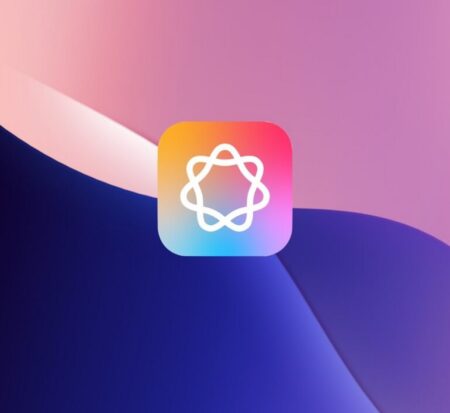

![دانلود والپیپر آیفون ۱ تا آیفون ۱۴ [مجموعه کامل کیفیت 4K] دانلود والپیپر آیفون 1 تا آیفون 14 [مجموعه کامل کیفیت 4K]](https://www.evjaj.com/wp-content/uploads/2022/12/iphone-wallpapers.webp)



